こんにちは
昨日の記事で、MAPテスト方式と言うFTP測定方法を調べました。
その中にあった測定方式の内、コーガン方式はGarminのサイコンでの測定方式(だと推定)で、昨日調べたのがMAPテスト方式でした。
もう一つのCP方式を見てみました。
GoldenCheetahである一定期間のデータから抜き出す様ですが、GoldenCheetahってなんぞ!?
Googleで検索してみたら、そういうツールが有る様です。
どうも、そのツールに実装データを入れると、計算してくれる様です。
過ぎたデータで、計測。。すぐ試せますね。
と言う事でインストールしてみます。
対象のPCはWindows10の64bit版です。
以下のページからダウンロードします。
上のページをPCで表示して、上の方にある「DOWNLOAD」をクリックすると表示される内容から、Microsoft Windowsの64bit版をダウンロードします。
ダウンロードしたファイルを実行します。
インストールしてよいか?UAC(ユーザアカウント管理)が聞いてくるので、許可します。
そうすると、インストーラーが起動します。「NEXT」ボタンを押します。
ライセンス契約に同意します。「I Agree」ボタンを押します。
インストール先を指定します。特に変更の必要は無かったので、そのまま「Install」ボタンを押します。
そうすると、Microsoft Visual C++のライセンスに同意する画面が表示されるので、同意にチェックをして「インストール」ボタンを押します。
なんか失敗した。。orz
仕方ないので、後で考えるか。。と「閉じる」ボタンを押したら、インストールが完了しました。
こんな画面。。。VC++のライセンスに同意したら、エラーになったのが気になりますが。とりあえず作業を進めます。「Next」ボタンを押します。
完了画面が出たので「Finish」ボタンを押します。
デスクトップにアイコンが増えてましたので、これを起動。
なんか一回目の起動で何かエラーが出てました(キャプチャー忘れ)が、2回目以降でなくなりました。(^^;
こんな画面が出たので、「新規(N)」ボタンで新しいアスリートを追加します。
なんか分からないのが沢山ありますが、分かる所だけとりあえず指定して、「保存」ボタンを押します。
追加されたので、選択してから「開く」ボタンを押します。
インポートする画面が出ました。
とりあえず無事起動しました。
今日は、ここまでにして明日、データをインポートしてみようと思います。
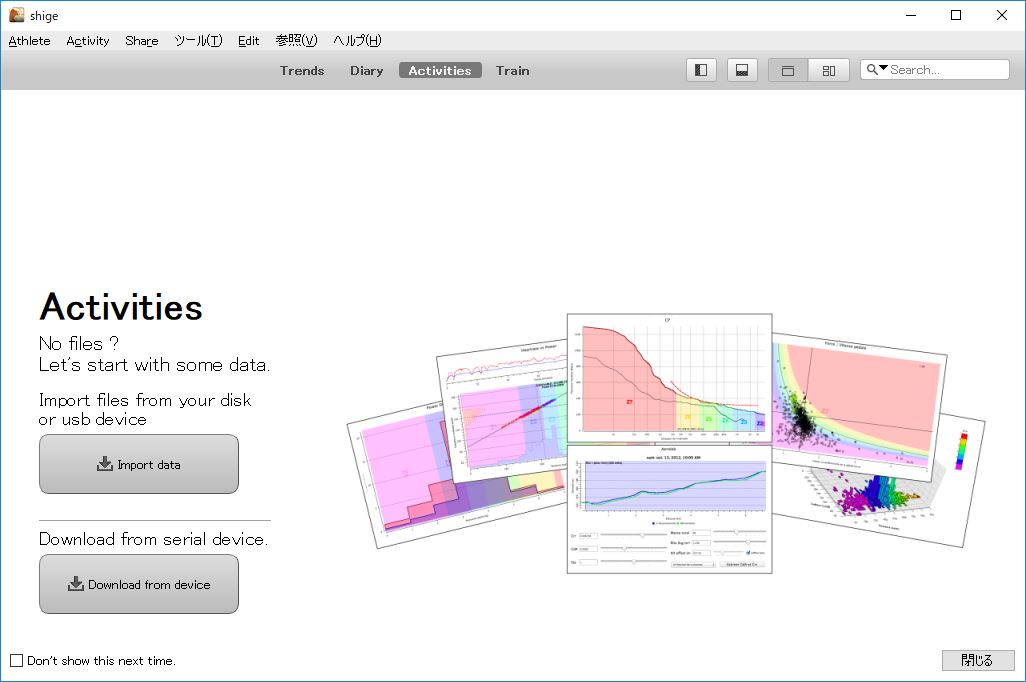
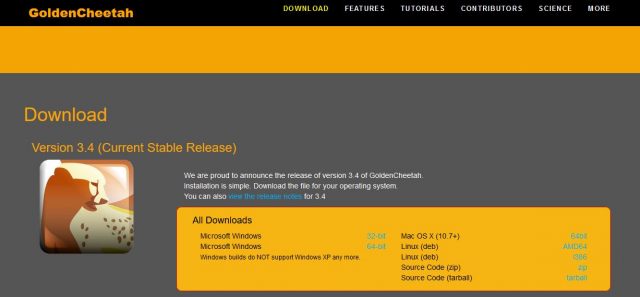
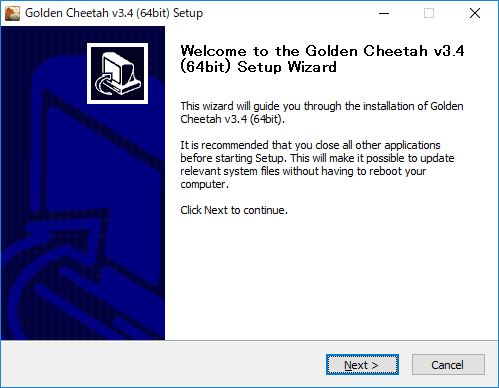
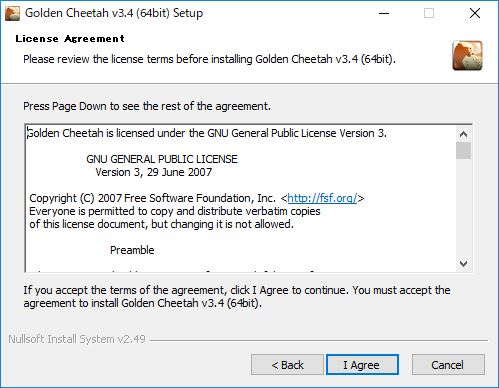
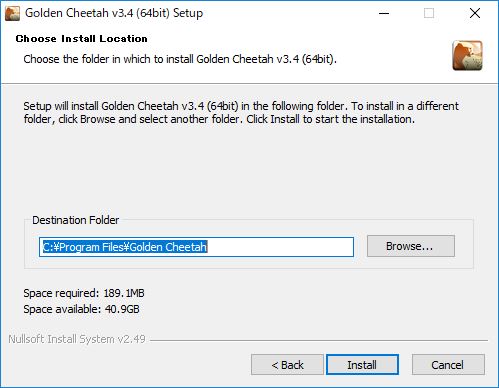
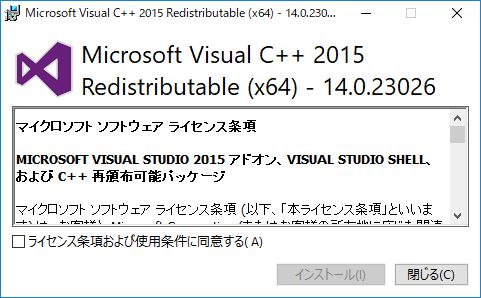
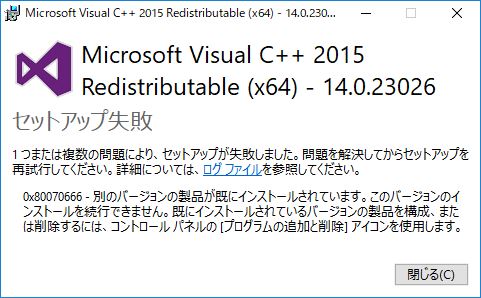
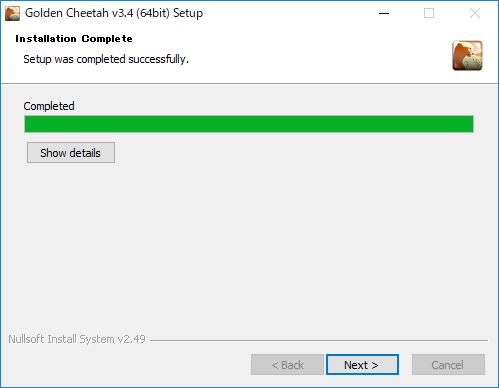
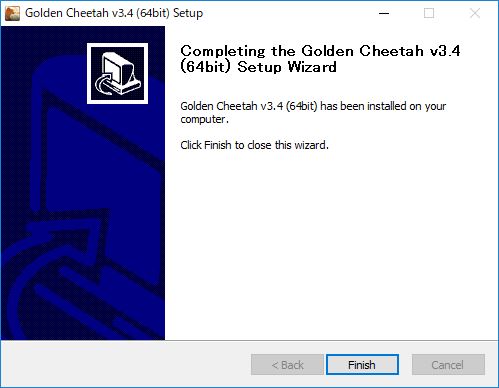

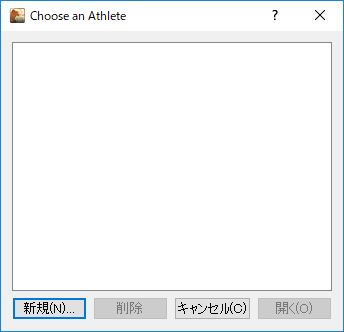
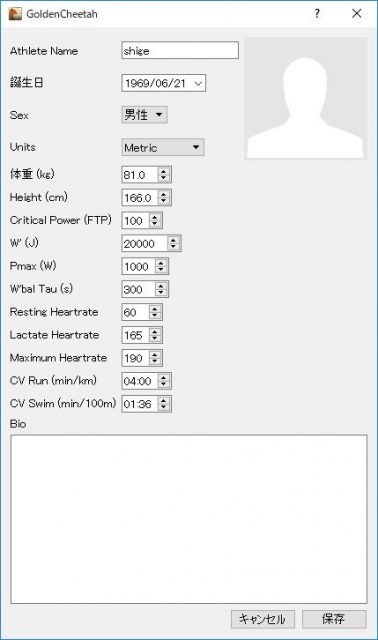
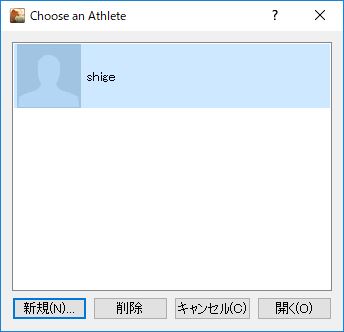
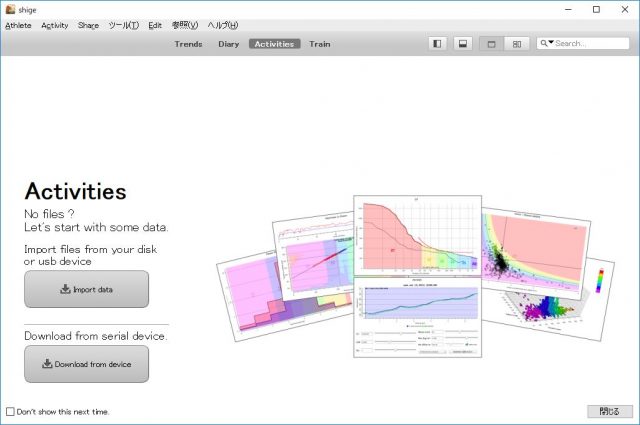
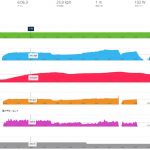

コメント